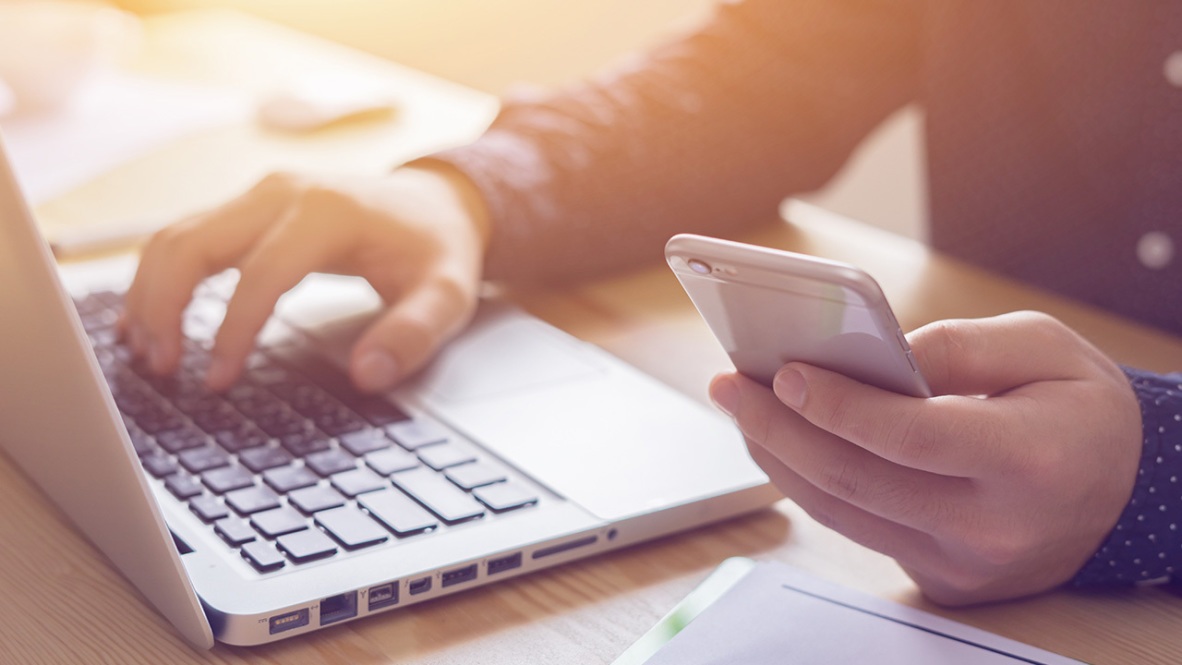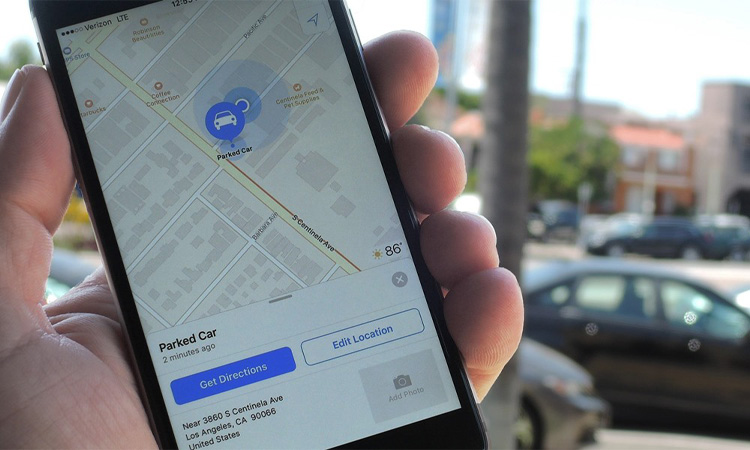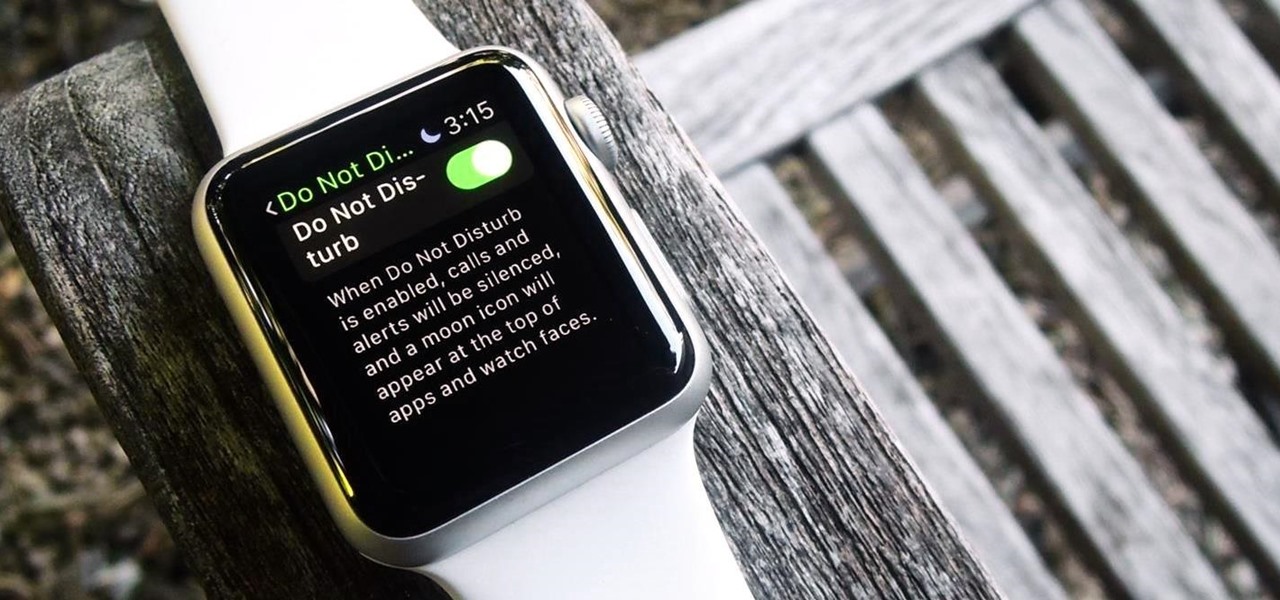AnyDesk یک نرم افزار کنترل از راه دور دسکتاپی است که یک راه آسان و قابل اتکا برای برقراری ارتباط از راه دور بین دستگاهها را فراهم میکند. با اپلیکیشن AnyDesk در آی او اس و آیپد او اس٬ شما میتوانید کنترل سیستم ویندوزی از روی آیفون یا آیپد خود را به دست بگیرید.

علیرغم اینکه TeamViewer یک نرم افزار جایگزین بسیار محبوب محسوب میشود٬ اما بسیاری از شرکتها ترجیح میدهند از AnyDesk استفاده کنند. فرقی نمیکند شما کجا باشید٬ میتوانید کنترل کامل کامپیوتر خود را با کشیدن انگشتان دستتان روی صفحه گوشی به دست بگیرید. فراموش کردهاید کامپیوتر خود را پس از پایان کار خاموش کنید٬ یا وقتی در مکان دیگری هستید میخواهید به برخی از فایلهای خود دسترسی پیدا کنید؟ تا زمانی که AnyDesk روی کامپیوتر شما نصب شده باشد٬ شما قادر خواهید بود از طریق آیفون خود از راه دور به کامپیوترتان متصل شوید.
کنترل کامپیوتر با آیفون توسط AnyDesk
اولین چیزی که نیاز است٬ شما باید نرم افزار AnyDesk را روی کامپیوتری که قصد برقراری ارتباط با آن را دارید٬ نصب کنید. سپس باید اپلیکیشن AnyDesk را از طریق اپ استور روی آیفون یا آیپد خود نصب کنید. سپس مراحل زیر را دنبال کنید:
- نرم افزار AnyDesk را روی کامپیوتر ویندوزی خود اجرا کنید. آدرس AnyDesk مختص به کامپیوتر شما در گوشه سمت چپ صفحه نمایش داده میشود. اکنون روی آیکون تنظیمات در گوشه سمت راست بالای صفحه نرم افزار کلیک کنید و وارد بخش Settings شوید.
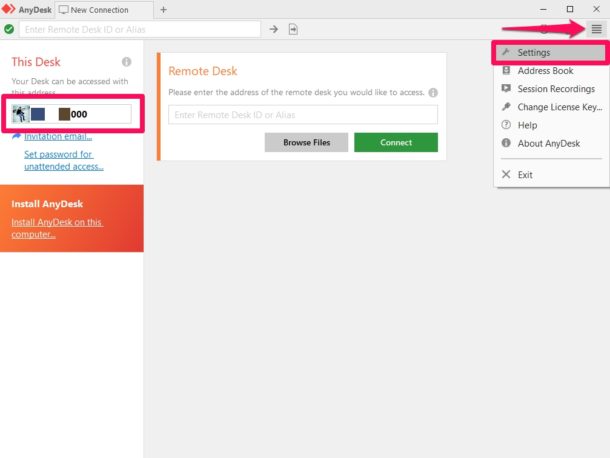
کنترل سیستم ویندوزی از روی آیفون - در اینجا از سمت چپ روی بخش Security کلیک کنید و گزینهی “Enable unattended access” را به حالت روشن درآورید. سپس باید با کلیک روی Set password for unattended access یک رمزعبور را انتخاب کنید.
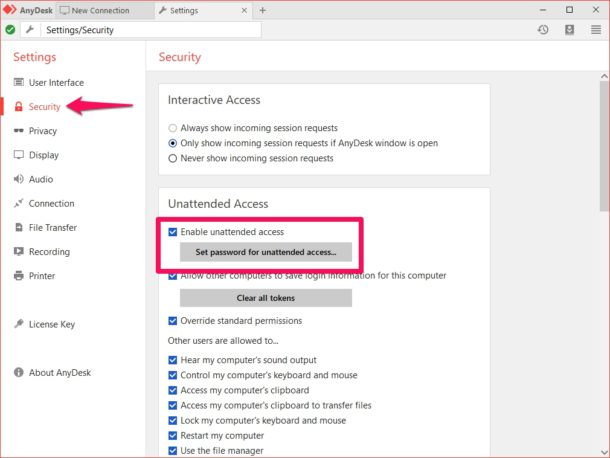
- اکنون وارد اپلیکیشن AnyDesk روی آیفون یا آیپد خود شوید. آدرس کامپیوتر خود که در مرحله اول مشاهده کردید را در زیر بخش Remote Address وارد کرده و دکمهی Connect را بفشارید.
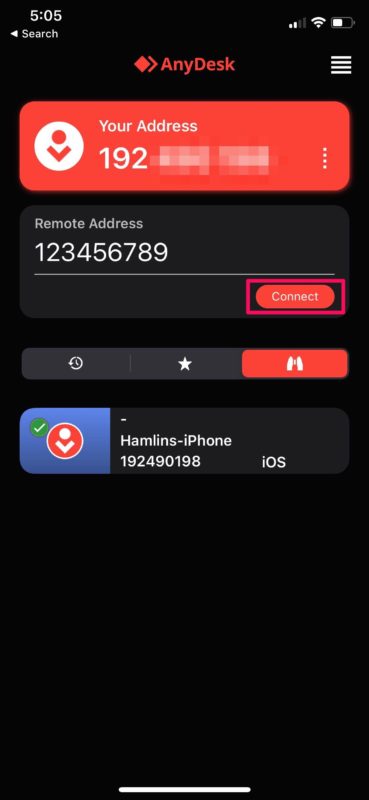
- اکنون رمزعبور تنظیم شده در کلاینت دسکتاپ را در این اپلیکیشن وارد کنید و روی دکمهی Apply کلیک کنید. با فعال کردن گزینهی Log in automatically from now on هر زمانی که رمزعبور را وارد کنید به صورت خودکار به کامپیوتر خود متصل خواهید شد.
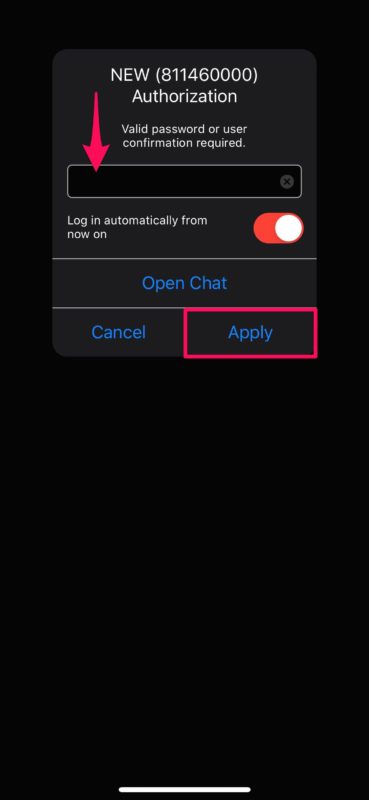
کنترل سیستم ویندوزی از روی آیفون - اتصال از راه دور به دسکتاپ شما انجام خواهد شد. شما میتوانید با گرفتن گوشی به صورت افقی در دست٬ انگشت خود را به طرف چپ یا راست بکشید تا به صفحه کلید مجازی نیز دسترسی پیدا کنید. زمانی که صفحه را به طرف چپ یا راست بکشید٬ علاوه بر صفحه کلید٬ گزینههای دیگری نیز روی صفحه نمایان میشود. به طور مثال برای پایان دادن به ارتباط از راه دور در هر لحظه٬ خیلی راحت انگشت خود را روی آیکون X در پایین صفحه بکشید.
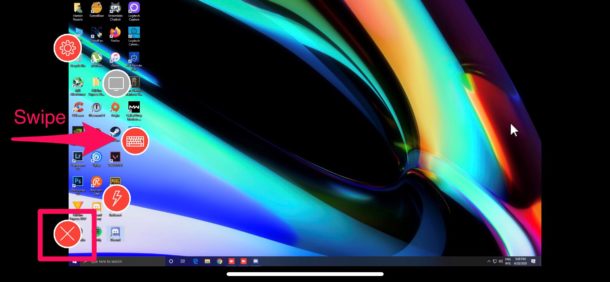
کنترل سیستم ویندوزی از روی آیفون
این تمام مراحل لازم برای کنترل سیستم ویندوزی از روی آیفون یا آیپد شما است. از این به بعدش شما میتوانید به راحتی هر زمانی که خواستید از راه دور کنترل کامپیوتر خود را به دست بگیرید. البته توجه داشته باشید که باید حتماً AnyDesk روی کامپیوتر شما اجرا شده باشد تا بتوانید با گوشیتان به آن متصل شوید. به لطف راحتی کار با این نرم افزار٬ حتی دیگر نیازی نیست در بسیاری از مواقع لپ تاپتان را به طور مثال برای نمایش تصاویری از یک پروژه با خود نزد کارفرما ببرید؛ همه چیز با گوشی شما در دسترس خواهد بود.
AnyDesk همچنین میتواند یک ارتباط از راه دور با دیگر کامپیوترها را نیز ممکن کند که این به ارائه امداد فنی از راه دور کمک میکند. به همین شکل شما میتوانید صفحه آیفون یا آیپد خود را نیز از طریق اپلیکیشن AnyDesk با یک کامپیوتر ویندوزی به اشتراک بگذارید. اما این حالت محدودیت بزرگی دارد و فقط اجازه میدهد هرآنچه روی صفحه گوشی به نمایش درمیآید را مشاهده کنید.
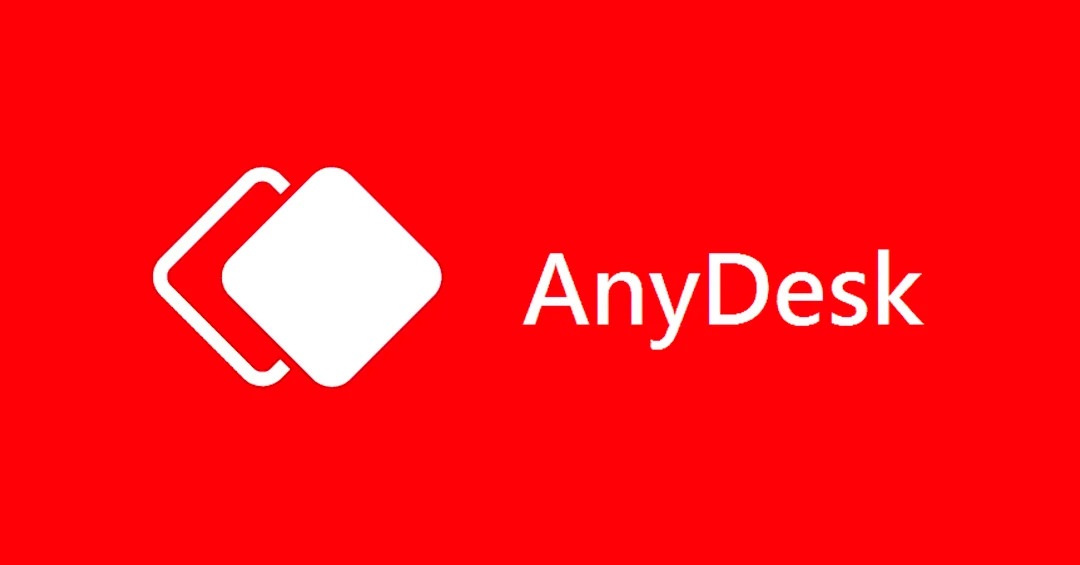
به دنبال گزینههای دیگری هستید؟ اگر به هر دلیلی میخواهید از برنامهای به جز AnyDesk برای کنترل کامپیوتر با آیفون خود استفاده کنید٬ گزینههای دیگری نیز برای انتخاب وجود دارد. به طور مثال TeamViewer میتواند به عنوان یک راه مشابه ارتباطی مورد استفاده قرار بگیرد. Microsoft Remote Desktop نیز یکی از گزینههای خوب برای این منظور است.
گرچه این آموزش مختص ویندوز است٬ اما مک نیز دارای ریموت دسکتاپ و قابلیتهای اشتراکگذاری صفحه است. مشا همچنین میتوانید با اپلیکیشن VNC برای کنترل مک با یک آیفون یا آیپد استفاده کنید.